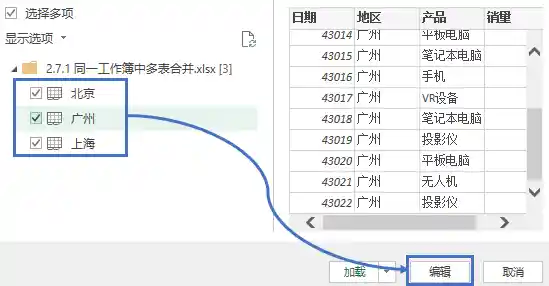遇到Excel打不开的困扰?实用修复技巧大全帮您轻松化解难题!
哎呀,这个感觉太熟悉了:你急着要打开一个重要的Excel表格,可能是工作报告,也可能是记账本,结果双击文件后,鼠标转了两圈,弹出一个错误提示,或者干脆什么反应都没有,那一刻,真是又急又气,别担心,你不是一个人在面对这个问题,Excel打不开是个非常常见的“电脑病”,今天我们就来聊聊,不用求人,自己就能动手解决的一系列实用方法。
冷静下来,试试最基础的“重启大法”
别笑,这真的是第一步,而且非常有效!有时候可能是因为Excel程序本身或者系统临时出了点小状况,导致程序“卡住”了,请完全关闭所有的Excel窗口(包括可能隐藏在后台的),然后重新打开试试,如果不行,干脆把电脑也重启一下,这个简单的操作能解决很多莫名其妙的软件问题。
检查文件本身,是不是它“生病”了?
如果重启无效,那我们就要看看是不是这个特定的Excel文件出了问题。
文件是否损坏? 这是最常见的原因之一,可能是文件在下载、拷贝或者保存过程中出了差错,Excel很贴心地提供了修复功能,你可以打开Excel软件(不是直接双击那个坏文件),点击“文件” -> “打开”,然后浏览找到那个打不开的文件。注意: 先不要直接点击“打开”按钮,而是点击“打开”按钮旁边那个小小的下拉箭头,在弹出的菜单里选择“打开并修复”,然后会有一个提示,你先试试“修复”,如果修复不了,再尝试“提取数据”,这样至少能把表格里的文字和数字救回来,尽量减少损失。
文件是不是被“锁”住了? 如果这个文件是别人发给你的,或者放在共享盘里,有可能正被其他人打开着,这时候你自然会打不开,问问你的同事:“亲,你是不是正开着那个表格呢?”让他关掉,你就能打开了。
文件后缀名对吗? 确保你的文件是以“.xlsx”或者“.xls”结尾的,如果后缀名不对,电脑就不知道应该用Excel来打开它,你可以右键点击文件,选择“属性”看看文件类型是什么。
排查Excel软件和电脑系统的“身体状况”
如果只是某一个文件打不开,问题可能出在文件上;但如果所有Excel文件都打不开了,那很可能就是软件或系统的问题。
安全模式启动Excel: 这招是用来判断是不是Excel的某个“插件”在捣乱,按住键盘上的“Ctrl”键不放,然后双击打开Excel,会弹出一个提示,问你是否要以安全模式启动,选择“是”,如果安全模式下Excel能正常打开,那就说明是某个插件出了问题,你需要到Excel的“文件”->“选项”->“加载项”里,逐个禁用加载项,然后重启Excel测试,找到那个“罪魁祸首”。
微软官方的修复工具: 现在的Office软件都自带修复功能,在Windows系统的“设置”里,找到“应用”,然后在应用列表里找到“Microsoft Office”,点击它会有“修改”或“修复”的选项,运行一下快速修复或联机修复,让它自己检查并修复问题,这往往能解决很多深层次的程序错误。
检查打印机设置: 听起来有点奇怪,但确实有这种情况,如果系统默认的打印机状态不对(比如是脱机状态或者驱动有问题),有时也会导致Excel无法正常启动,因为它需要调用打印机信息来进行页面布局预览,你可以尝试将系统默认打印机设置为一个实际可用的,Microsoft Print to PDF”这种虚拟打印机,然后再试试打开Excel。
终极方案:如果实在修不好,数据最重要!
如果以上方法都试过了,文件还是打不开,我们最后的底线是:尽力抢救数据。
尝试用其他软件打开: 如果你的电脑安装了WPS Office,可以试试用WPS来打开这个Excel文件,有时候WPS的兼容性更好,能打开一些Excel自己都认不出的文件,打开后,再把内容复制粘贴到一个新建的Excel文件中保存。
利用Excel的“打开旧版”功能: 在新版Excel的“打开”文件对话框中,在文件类型那里,不要选“所有Excel文件”,试试选择“所有文件(*)”,然后选中你的坏文件,再点击“打开”按钮旁边的小箭头,选择“打开旧版”,有时会有奇效。
求助于网络上的专业文件修复工具: 在网上搜索“Excel文件修复工具”,可以找到一些第三方软件,这些软件通常有免费试用版,可以预览它能恢复的数据,如果数据非常重要,值得花钱购买正式版来修复,选择这类工具时一定要谨慎,从可信的网站下载。
希望这些从简单到复杂的方法,能帮你把那个“不听话”的Excel表格搞定,遇到问题别慌张,一步步来排查,大部分情况都能解决,平时养成一个好习惯,重要文件勤备份(可以存一份在网盘或者发一份到自己邮箱),这样就算文件真的损坏了,我们也有备无患,从容应对。